
V tomto tutoriálu vám ukážeme, jak nainstalovat Grafana na Fedoru 35. Pro ty z vás, kteří nevěděli, Grafana je multiplatformní open source webová aplikace pro analýzu a interaktivní vizualizaci Grafana poskytuje grafy, grafy a upozornění pro web, když je připojen k podporovaným zdrojům dat.
Tento článek předpokládá, že máte alespoň základní znalosti Linuxu, víte, jak používat shell, a co je nejdůležitější, hostujete svůj web na vlastním VPS. Instalace je poměrně jednoduchá a předpokládá, že běží v účtu root, pokud ne, možná budete muset přidat 'sudo ‘ k příkazům pro získání oprávnění root. Ukážu vám krok za krokem instalaci open-source platformy Grafana pro vizualizaci a monitorování na Fedoře 35.
Předpoklady
- Server s jedním z následujících operačních systémů:Fedora 35.
- Abyste předešli případným problémům, doporučujeme použít novou instalaci operačního systému.
- Přístup SSH k serveru (nebo stačí otevřít Terminál, pokud jste na počítači).
non-root sudo usernebo přístup kroot user. Doporučujeme jednat jakonon-root sudo user, protože však můžete poškodit svůj systém, pokud nebudete při jednání jako root opatrní.
Nainstalujte Grafana na Fedoru 35
Krok 1. Než budete pokračovat, aktualizujte svůj operační systém Fedora, abyste se ujistili, že všechny existující balíčky jsou aktuální. K aktualizaci serverových balíčků použijte tento příkaz:
sudo dnf upgrade sudo dnf update
Krok 2. Instalace Grafany na Fedoru 35.
Ve výchozím nastavení je Grafana k dispozici v základním úložišti Fedory 35. Poté můžeme nainstalovat Grafana pomocí následujícího příkazu:
sudo dnf install grafana
Po dokončení instalace musíme spustit server Grafana, aby mohl začít fungovat. Provedeme to následujícím příkazem:
sudo systemctl start grafana-server sudo systemctl enable grafana-server sudo systemctl status grafana-server
Krok 3. Nakonfigurujte bránu firewall.
Pokud máte spuštěnou službu firewall, povolte port 3000 pro přístup k řídicímu panelu ze sítě:
sudo firewall-cmd --add-port=3000/tcp --permanent sudo firewall-cmd --reload
Krok 4. Přístup k webovému rozhraní Grafana.
Po úspěšné instalaci otevřete webový prohlížeč a otevřete Grafana pomocí URL http://your-ip-address:3000 . Budete přesměrováni na přihlašovací stránku Grafana. Použijte přihlašovací údaje admin pro uživatelské jméno i heslo.
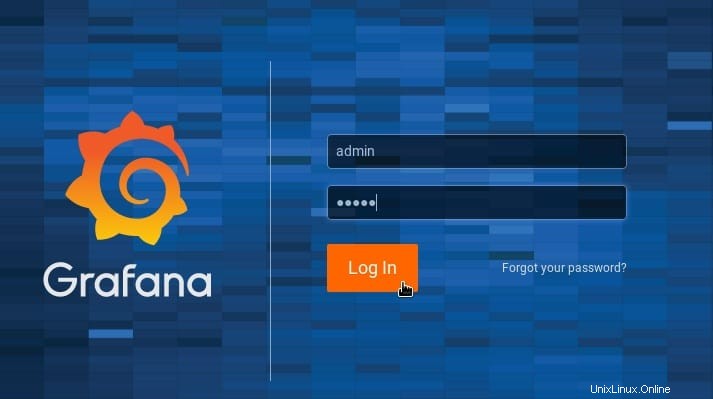
Blahopřejeme! Úspěšně jste nainstalovali Grafana. Děkujeme, že jste použili tento návod k instalaci analýzy a monitorování s otevřeným zdrojovým kódem Grafany do vašeho systému Fedora 35. Pro další pomoc nebo užitečné informace vám doporučujeme zkontrolovat oficiální webové stránky Grafana.